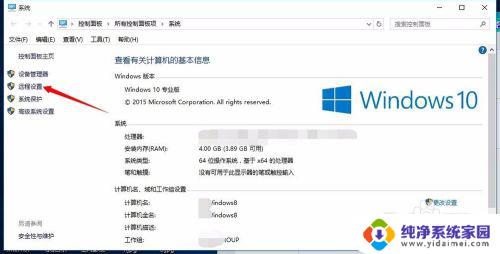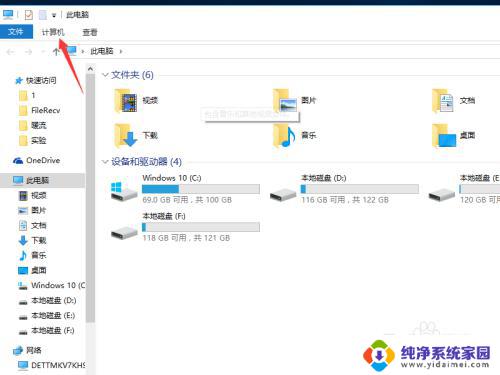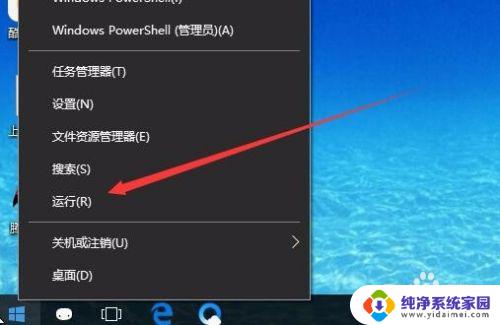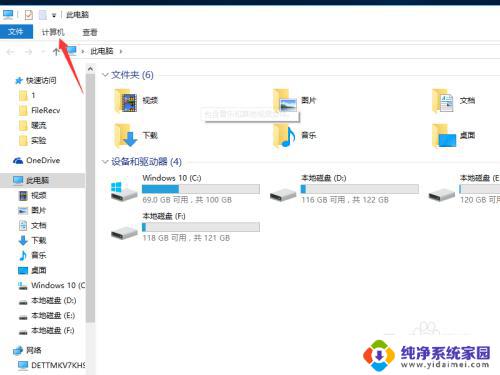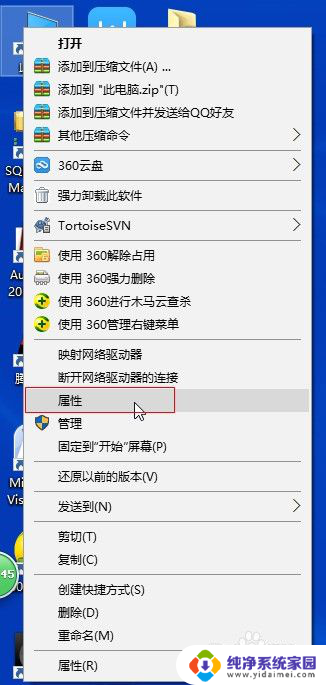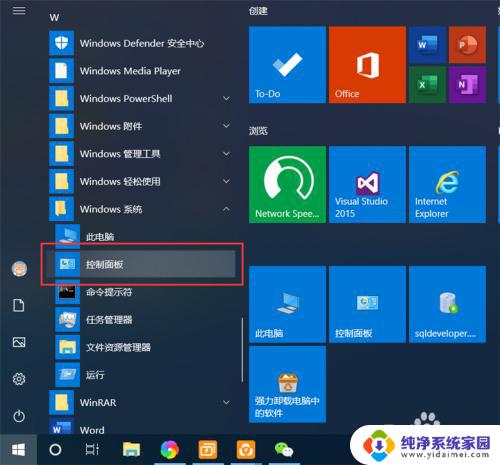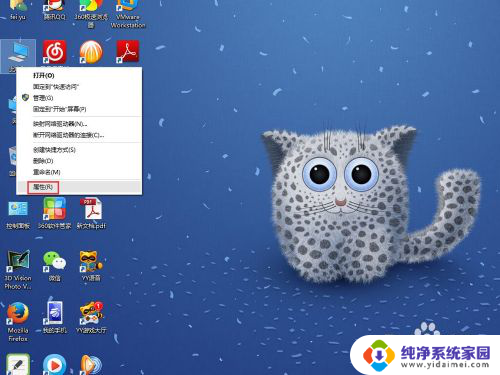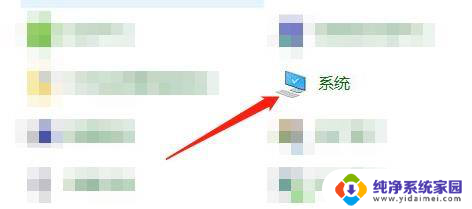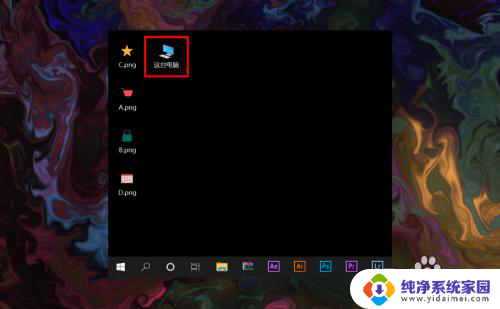win10关闭远程控制 如何关闭Win10远程控制功能
win10关闭远程控制,Win10作为一款广受欢迎的操作系统,内置的远程控制功能提供了便捷的远程管理和支持方式,但也给用户的信息安全带来了潜在的风险,若其他人知道用户的远程控制密码,他们就有可能轻易地访问和操作用户的设备。因此对于不需要使用远程控制功能的用户,关闭此项功能可以加强设备的安全性。那么如何关闭Win10远程控制功能呢?下面将为大家详细介绍。
方法如下:
1.右键点击Windows10桌面在左下角的开始按钮,在弹出的菜单中选择“运行”菜单项。或是按下键盘上的Win+R组合键
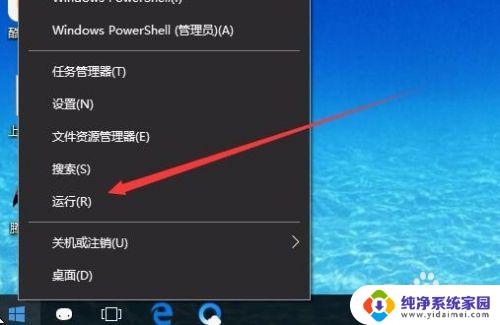
2.在打开的Windows10运行窗口中,输入命令services.msc,然后点击确定按钮。
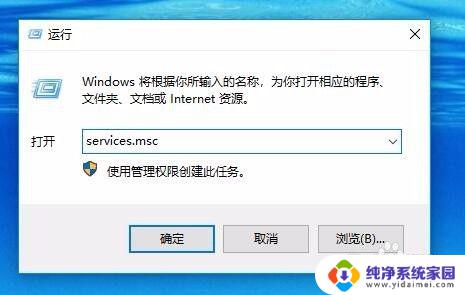
3.这时就会打开Windows10的服务窗口,在窗口中找到Remote Registry服务项。该服务是允许用户远程修改注册表的服务,关闭后只有本地用户才可以修改注册表。
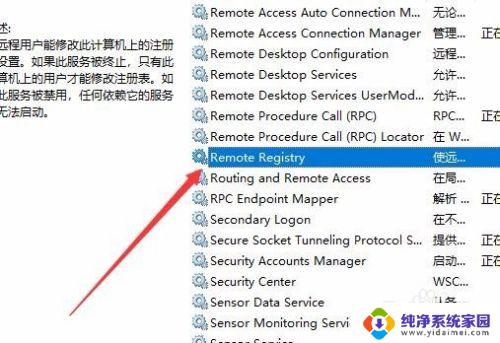
4.右键点击该服务项,在弹出菜单中选择“属性”菜单项。
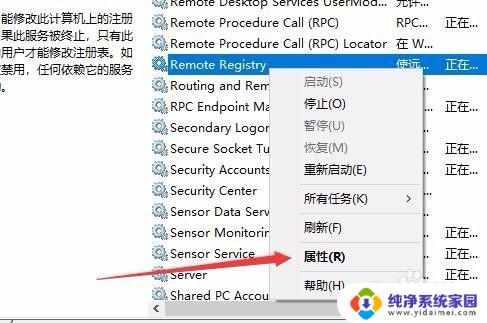
5.这时会打开Remote Registry服务的属性窗口,点击“停止”按钮
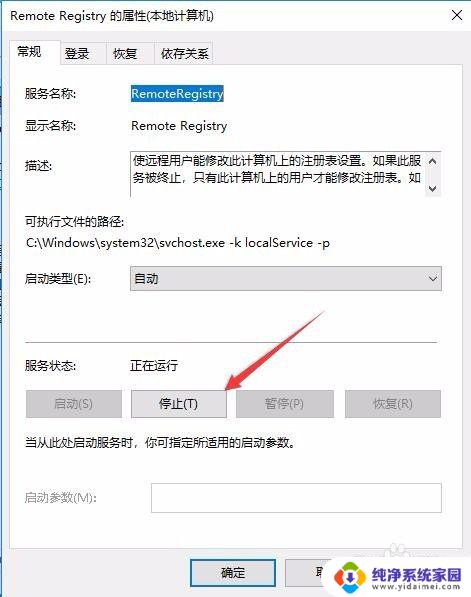
6.接下来我们再点击“启动类型”下拉按钮,在弹出菜单选择“禁用”菜单项。最后点击确定按钮即可。
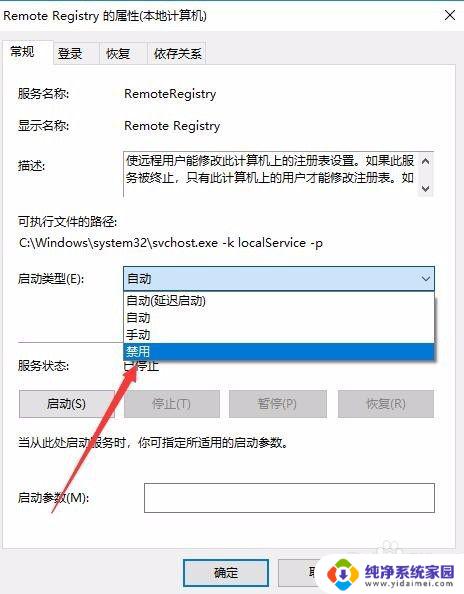
以上便是Win10关闭远程控制的全部内容,如果您遇到了这种情况,可以按照小编提供的方法来解决,希望这能对您有所帮助。